
WindowsVistaのマウスやキーボードなしでコンピューターを使用する。
それがたまたま持っていることは数回ではありません キーボードでのエラー の PC またはから ラップトップ。最も傾向があります “洗濯” キーボードはラップトップです。そして最も高価なサービス。 PCでできるなら キーボードを変更します ほんの数秒で新しいものを使用すると、ラップトップでは問題が複雑です。仮定する より高いコスト そして “入場料” で 専門サービス。
ただし、キーボードを修理 /変更するための時間やお金がない場合は、電話をかけます 仮想キーボード (Virualキーボード)a Windows Vista。条件は持っていることです ねずみ彼の タッチパッド-ul機能:)
WindowsVistaのウイルスキーボードにどのようにアクセスしますか – それは有効であり、オンだと思います Windows7 / Windows XP。
1. [PE]をクリックします “外を見る” 左ジョスコーナーに窓のサインがあります(スタートメニュー)。

2。PEをクリックします “コントロールパネル“。
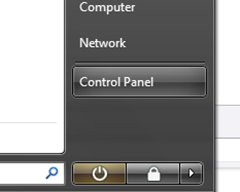
3。パネルコントロールでは、見ていてクリックしています アクセスの容易さ。
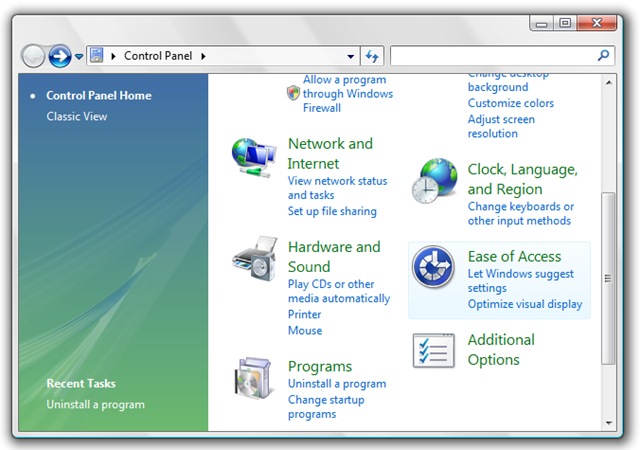
4. [PE]をクリックします アクセスセンターの容易さ – 次のパネルで。
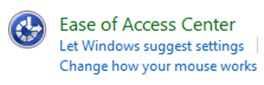
ここで怖がらないでください… PCはあなたと話し始めます。ダブルクリックしてください 画面上のキーボードを開始します 仮想キーボードを開く。

仮想キーボードを使用すると、通常のキーボードで行うことは何でもできます。
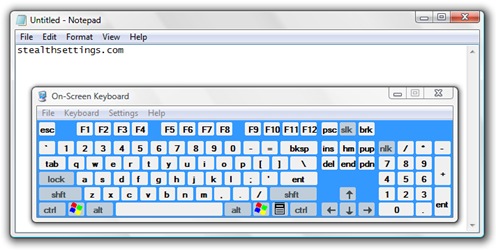
SAにとってより不快です マウスでチュート-ul、しかしあなたが持っている場合に備えて ドキュメントを編集しました 重要またはしたい “話す” IMの誰かと、この仮想キーボードはあなたを助けることができます。
で アクセスセンターの容易さ 使用するオプションもあります Mouse-ul仮想。このマウス – カーソル – キーボードから右側の数字キーが、必要な場所にカーソルを取ります。このマウスに、 アクセスセンターの容易さ クリックしてください “マウスを使いやすくします” –
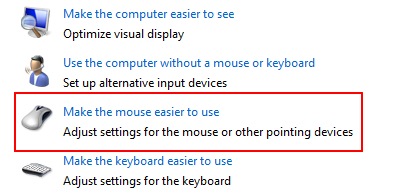
この機能を悪用する方法を発見するには、リンクに移動してください キーボードでマウスを制御します。
仮想キーボード & ねずみ – Windows Vista – アクセスの容易さ
マウスや欠陥のあるキーボードがある場合は、どのようにコンピューターを使用できますか。
について ステルスL.P.
創設者および編集者 ステルス設定, din 2006 pana in prezent. Experienta pe sistemele de operare Linux (in special CentOS), Mac OS X , Windows XP > Windows 10 Si WordPress(CMS)。
Stealth L.P. の投稿をすべて表示あなたも興味があるかもしれません...


についての 3 つの考え “マウスや欠陥のあるキーボードがある場合は、どのようにコンピューターを使用できますか。”